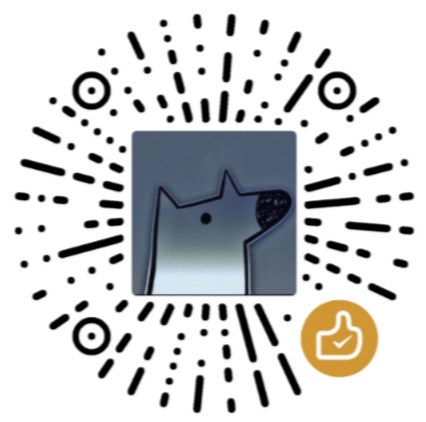本文最后更新于 4 年前,文中所描述的信息可能已发生改变。
前言
由于经济上的原因,博主便开始用上了Hexo
这篇文章以记录为主,方便日后使用
(2022/05/13准备写,一直到2022/06/28才写完的我实在是过于离谱)
(标签是教程,却是记录就离谱)
(注:格式部分是为了防止图片失效)
准备
1. 安装 Git
1.1 进入 Git官网 选择合适的版本下载并安装(若无特殊需求,安装时一直点 Next 即可)
1.2 检查是否安装成功(使用Git Bash)
Tips:Git Bash 在桌面右键即可找到

git --version如果显示版本号,即安装成功! 
2.安装 NodeJS
2.1 进入 NodeJS官网 选择合适的版本下载并安装(若无特殊需求,安装时一直点 Next 即可)
2.2 检查是否安装成功(使用CMD/Powershell均可)
node -v
npm -v如果显示版本号,即安装成功! 
npm为Node.js的包管理工具
教程
1. 创建 Repository(存储库)
1.1 点击右上角的头像,进入 Your repositories

点击 New

1.2 填写信息(参考下图填写)

格式:
Repository name:这里填写名字(格式:用户名.github.io) #例:Gxb26.github.io
Description (optional):对这个仓库的描述(可不填)
类型:Public1.3 在GitHub Pages中检查地址是否为 https://用户名.github.io/
然后访问该地址,查看是否可以正常访问(访问后与下图类似即可) 
2. 安装 Hexo
2.1 进入你选择的目录,打开 Git Bash ,然后输入
npm install hexo-cli -g
hexo -v # 查看版本
2.2 创建一个 hexo-blog 项目 并初始化
hexo init hexo-blog
cd hexo-blog
npm install2.3 构建页面
hexo g2.4 本地启动,检查页面是否正常
hexo s
Ctrl + C 关闭
3. 推送到 GitHub
3.1 设置个人信息
git config --global user.name "您的用户名"
git config --global user.email "您的GitHub账号绑定的主邮箱"3.2 生成密钥
ssh-keygen -t rsa -C "您的GitHub账号绑定的主邮箱"输入上方命令后会出现如下图的提示:

# 以下是出现的提示:
Generating public/private rsa key pair.
Enter file in which to save the key (/c/Users/diffghjkl/.ssh/id_rsa): # 密钥名称(可不填)
Enter passphrase (empty for no passphrase): # 你要设置的密码
Enter same passphrase again: # 再输一次你要设定的密码Tips:密码是你之后推送到 GitHub储存库 的密码(似乎没有密码强度限制)
3.3 在 GitHub 添加 SSH keys
- 查看
id_rsa.pub文件,并整个复制
Tips:如果在上一步你留空了密钥名称,生成的文件在 C:\Users\您的用户名\.ssh 目录下;如果设定了,文件将会在你的 Git Bash 目前进入的目录中生成
在
GitHub中,点击你的头像,找到Setting点击
SSH and GPG keys点击
New SSH key,然后依据下图填写即可

格式:
Title # 名称(可随意填写)
Key # 将你之前复制的密钥粘贴到这里不要忘记点击 Add SSH key 保存!!!
- 点击保存后会让你输入密码

3.4 Hexo 的推送设置
修改 Hexo 根目录下的文件 _config.yml 中的 deploy
deploy:
type: git
repo: git@github.com:您的用户名/您的用户名.github.io
branch: main3.5 推送至 GitHub
hexo d如果没有 hexo-deployer-git :
npm install hexo-deployer-git --save后记
这篇文章大概耗费了4个小时…
因为安装时总是出现奇奇怪怪的问题…
Tips:一些奇奇怪怪的问题的解决方法我之后会写的
看在我这么努力的份上,不留个评论嘛?